Figer des volets pour verrouiller des lignes et des colonnes
Pour garder une zone visible lorsque vous faites défiler une feuille de calcul, accédez à l’onglet Affichage, où vous pouvez figer des volets pour verrouiller des lignes et des colonnes spécifiques, ou fractionner des volets pour créer des fenêtres séparées au sein d’une même feuille de calcul.

Figer des lignes ou des colonnes
Figer la première colonne
-
Sélectionnez Affichage> Figer les volets > Figer la première colonne.
La ligne pâle qui s’affiche entre la colonne A et B indique que la première colonne est figée.
Figeons les deux premières colonnes
-
Sélectionnez la troisième colonne
-
Sélectionnez Affichage>Figer les volets> Figer les volets.
Figer des colonnes et des lignes
-
Sélectionnez la cellule sous les lignes et à droite des colonnes que vous voulez garder visibles lors du défilement.
-
Sélectionnez Affichage > Figer les volets > Figer les volets.
Libérer des lignes ou des colonnes
-
Sous l’onglet Affichage, sous Fenêtre, sélectionnez Libérer les volets.
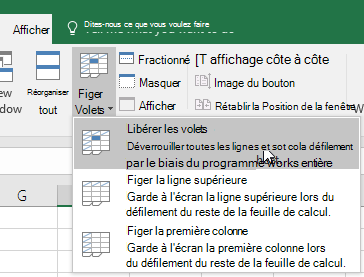
Remarque : Si l’onglet Affichage n’est pas visible, c’est probablement parce que vous utilisez Excel Starter. Toutes les fonctionnalités ne sont pas pris en charge dans Excel Starter.
Vous avez besoin d’une aide supplémentaire ?
Vous pouvez toujours poser des questions à un expert de la Communauté technique Excel ou obtenir une assistance dans la Communauté de support.
Voir aussi
Figer les volets pour verrouiller la première ligne ou la première colonne dans Excel 2016 pour Mac
Vue d’ensemble des formules dans Excel
Comment éviter les formules incorrectes
Rechercher et corriger les erreurs dans les formules










